
Përmbajtje:
- Hapi 1: Identifikimi i Komponentëve
- Hapi 2: Instalimi i procesorit (CPU)
- Hapi 3: Aplikimi i Pastës Termike dhe Instalimi i Ftohësit të CPU -së
- Hapi 4: Ngecjet e IO Sheild dhe Motherboard
- Hapi 5: Instalimi i kujtesës së aksesit të rastësishëm (RAM)
- Hapi 6: Instalimi i furnizimit me energji (PSU)
- Hapi 7: Lidhja e Furnizimit me Fuqi (PSU) me motherboard
- Hapi 8: Instalimi dhe lidhja e hard disqeve ose disqeve të gjendjes së ngurtë
- Hapi 9: Tifozët e rastit
- Hapi 10: Kabllot e mbetura dhe lidhësit e panelit të përparmë
- Hapi 11: Instalimi i Kartës Grafike (GPU)
- Hapi 12: Fuqizimi
- Autor John Day [email protected].
- Public 2024-01-30 12:20.
- E modifikuara e fundit 2025-01-23 15:10.

Përshëndetje, në këtë udhëzues do t'ju tregoj se si të krijoni kompjuterin tuaj personal. Thingshtë një gjë e trishtuar të zbulosh se angazhimi juaj për një kompjuter të personalizuar nuk përfundoi kur hodhët të gjitha paratë tuaja për një, ishte vetëm fillimi. Ndërtuesit për herë të parë janë në pritje të befasishme të projektit më të shtrenjtë Lego që mund të blini. Pra, nëse po ndiqni me mua përmes këtyre udhëzimeve, rripi do të jetë i gjatë.
Hapi 1: Identifikimi i Komponentëve



Meqenëse nuk do të jap udhëzime se çfarë të blini ose si të blini komponentë të kompjuterit, ju tashmë duhet të keni komponentët e nevojshëm për të ndërtuar kompjuterin tuaj.
Komponentët e nevojshëm janë si më poshtë: (Numrat e figurës janë në këndin e sipërm të majtë të fotografisë)
Motherboard (Figura 1). Vini re se kam shënuar të gjitha vendet përkatëse në motherboard. Njihuni me këto vende, sepse çdo hap përfshin lidhjen e diçkaje në motherboard.
Përpunuesi (CPU) (Figura 2) Vini re se ka njolla dhe shenja në procesor për t'u siguruar që e keni vendosur në mënyrën e duhur
Kasa e kompjuterit (Figura 3) Vini re anët e ndryshme të kasës. ju keni pjesën e përparme, të pasme, të sipërme, të poshtme dhe dy anët. Unë do t'i referohem të dy anëve si Ana A dhe Ana B. Ana A është ana e treguar në figurë, kjo është ajo ku shumica e përbërësve tuaj do të hyjnë.
CPU Ftohës (Fotografitë 4 & 5). Ftohësit e CPU -së mund të përfshihen në CPU ose të blihen pas. Fotografitë 4 dhe 5 tregojnë llojet më të zakonshme të ftohësve.
Disqet (Figurat 6 & 7). Fotografitë 6 dhe 7 tregojnë dy llojet më të zakonshëm të disqeve.
Memoria e aksesit të rastësishëm (RAM) (Figura 8). Fotografia tregon një shkop të vetëm dashi, është e zakonshme që të ketë shumë shkopinj dashi. Vini re shkallën në mes të kunjave dhe shënimin në foto.
Furnizimi me energji (PSU) (Figura 9) Ekzistojnë tre lloje të furnizimit me energji, jo modulare, gjysmë modulare dhe plotësisht modulare. Dallimi është se në cilat kordona mund të hiqni nga furnizimi me energji elektrike. Nëse keni një PSU jo-modulare, do të duket si një rrëmujë e kabllove jashtë kutisë. Përndryshe, thjesht duket si një kuti me vrima ventilimi.
Karta Grafike (GPU) (Figura 10) Karta grafike është shpesh pjesa më e shtrenjtë e një kompjuteri, prandaj ne do ta instalojmë atë të fundit.
Tifozët e kutisë së kompjuterit (Figura 11)
Mjetet e kërkuara:
P2 kaçavidë
Çelës i rregullueshëm ose çelës/prizë 5 mm
SH NOTNIM: Komponentët e kompjuterit janë të brishtë dhe duhet të trajtohen me sa më shumë kujdes të jetë e mundur. Unë rekomandoj që komponentët të lihen në kutitë e tyre ose në një sipërfaqe të sheshtë jo-statike derisa të jeni gati për t'i instaluar ato.
PARALAJMRIM STATIK: Edhe pse nuk ka gjasa, goditjet e vogla statike mund të dëmtojnë dhe prishin përbërësit, unë rekomandoj të mbani diçka metalike aty pranë, në mënyrë që të mund ta blini veten para se të prekni ndonjë përbërës.
Hapi 2: Instalimi i procesorit (CPU)




Në këtë hap ne do të instalojmë CPU në Motherboard. CPU është një nga pjesët më të shtrenjta të një kompjuteri. Ajo vepron si truri për kompjuterin, duke drejtuar të gjitha proceset.
Pjesa 1: Zhbllokoni dhe përgatitni përbërësit. Duke e mbajtur motherboard nga skajet e saj, shtrijeni motherboard në një sipërfaqe të sheshtë dhe orientojeni atë në mënyrë që IO e motherboard të jetë në anën tuaj të majtë. (Vini re orientimin e figurës 1). Nëse është e aplikueshme, hiqeni mburojën mbrojtëse që mbulon prizën (Kjo do të ekspozojë kunjat e lidhjes së CPU -së)
Pjesa 2: Shtypni dhe zhbllokoni krahun mbajtës (Shfaqet në Figurën 2). Kjo do t'ju lejojë të ngrini kllapa dhe do t'ju lejojë të instaloni CPU (Figura 3).
Pjesa 3: Kapeni procesorin nga skajet e tij dhe mos prekni kurrë pjesën e sipërme ose të poshtme, vendoseni butësisht procesorin në vend, duke u siguruar që të rreshtoni vrimat e paraqitura në figurën 4. Duhet të jetë një përshtatje perfekte, vetëm duke ju lejuar ta vendosni atë mënyra e vetme.
Pjesa 4: Thjesht mbyllni kllapën dhe vendoseni krahun mbajtës përsëri në vend.
SH NOTNIM: Mos harroni të tokëzoni veten para se të përdorni ndonjë komponent të kompjuterit. Kini kujdes ekstrem kur instaloni CPU -në tuaj. Kunjat në motherboard dhe lidhjet në CPU janë shumë të brishta, lakimi/dëmtimi i këtyre kunjave do të ishte një gabim shumë i shtrenjtë.
Hapi 3: Aplikimi i Pastës Termike dhe Instalimi i Ftohësit të CPU -së



Në këtë hap ne do të aplikojmë pastë termike në Mburojën e procesorit. Pasta termike vepron si një medium për transferimin e nxehtësisë midis ftohësit të CPU dhe CPU. Për të arritur temperatura të qëndrueshme dhe të shëndetshme të vrapimit është e rëndësishme që të merrni kohën tuaj në këtë hap. Pasi të aplikojmë pastën termike, do të instalojmë Ftohësin e CPU -së.
Pjesa 1: Merrni pastën tuaj termike dhe shtrydhni një copë me madhësi bizeleje në mes të mburojës tuaj të procesorit, siç tregohet në figurën 1. Nuk keni nevojë të përhapni pastën termike pasi ajo do të përhapet kur të instalohet ngrohësi
Shënim: Disa ftohës CPU vijnë me pastë termike të para-instaluar. Nëse është kështu, kaloni pjesën 1.
Pjesa 2: Në kutinë me ftohësin tuaj të CPU -së, duhet të ketë një grup kllapash. Këto kllapa përdoren për të bashkuar ftohësin e CPU -së në motherboard tuaj. Duhet të ketë disa kllapa për lloje të ndryshme të motherboard, vetëm njëra prej tyre do të përshtatet në motherboard tuaj. Ka katër vrima që rrethojnë prizën e CPU -së në motherboard tuaj. Duke parë pjesën e pasme të motherboard tuaj, rreshtoni katër vrimat me kllapa që përputhen. (Figura 2 Tregon një kllapa të ftohur të instaluar). Në kuti do të pajiseni me katër kunja. Kunjat do të përdoren për të bashkuar kllapën në motherboard. Pasi të jetë rreshtuar kllapa, përdorni një çelës të rregullueshëm për të vidhosur kunjat përmes motherboard dhe në kllapa (e përfunduar në foton 3).
Pjesa 3: Me kunjat në vend, merrni Ftohësin e CPU -së tuaj dhe vendoseni ngrohësin (pjesa e sheshtë) në mënyrë të barabartë në mburojën e CPU -së, duke u siguruar që të rreshtoni vidhat në ftohësin me kunjat. Pasi të jeni rreshtuar, thjesht përdorni kaçavidën tuaj dhe vidhosni të gjitha bulonat në ftohës në kunjat (referojuni Figurës 4). Pasi ftohësi është bashkangjitur dhe vidhat janë shtrënguar, mund të vazhdoni.
Pjesa 4: Nëse ftohësi juaj ka nevojë për një ventilator ose nuk e ka të lidhur paraprakisht. Tani mund të instaloni tifozin tuaj të CPU -së. Më së shpejti, të tjerët vidhen. Referojuni manualit të ftohësit tuaj për detaje të mëtejshme.
Pjesa 5: Lidheni kabllon me 3 ose 4 kunja nga ventilatori ose ftohësi juaj në folenë e etiketuar "CPUFAN1". Në mënyrë që ta lidhni atë, duhet të rreshtoni udhëzuesin plastik që del nga motherboard me udhëzuesin në prizë. Kjo është treguar në figurën 5.
SH NOTNIM: Në rast se keni bërë një gabim, për të hequr pastën termike përdorni 99% alkool izopropil dhe fshijeni atë.
Përsëri, vazhdoni të mbështeteni në tokë dhe bëni kujdes kur përdorni komponentët.
Hapi 4: Ngecjet e IO Sheild dhe Motherboard


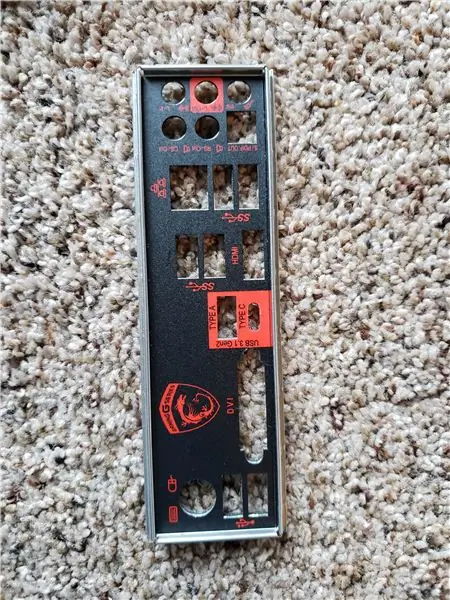
Tani që motherboard është gati, ne jemi pothuajse gati ta instalojmë në kutinë e kompjuterit tuaj. Ne duhet të bëjmë një përgatitje në rastin tuaj së pari para se ta instalojmë.
Pjesa 1: Merrni kutinë e kompjuterit tuaj dhe vendoseni në një hapësirë të hapur ku keni hapësirë të mjaftueshme për ta shtruar atë. duhet të hapim të dy panelet anësore për të filluar. Duke përdorur vidhat e gishtit të madh të vendosura në pjesën e pasme të kutisë tuaj, hiqni dhe hiqni të dy panelet. Lërini mënjanë këto, ne nuk do t'i vendosim përsëri derisa të mbarojmë.
Pjesa 2: Vendoseni kutinë tuaj me anën A përballë (e orientuar në figurën 1). Vini re ngecjet në figurën 1. Ngecjet janë kunjat e vegjël që dalin nga paneli i treguar. Këto pengesa janë aty ku motherboard juaj vidhos në rastin tuaj. Mënyra më e lehtë për të kuptuar se cilat ngërçe duhet të vendosni dhe të nxirrni është thjesht të rreshtoni vrimat në motherboard me bllokimet (Vrima e Montimit të Motherboard e treguar në Figurën 2). Duhet të ketë një bllokim të rreshtuar me çdo vrimë të montimit të motherboard. Përdorni një pikëllim të rregullueshëm për të shtuar/hequr çdo ngërç. Ngecje shtesë do të përfshihen në kutinë e kompjuterit tuaj.
Shënim: Shumica e njerëzve mund ta kalojnë këtë pjesë pasi rasti tashmë ka konfigurimin e duhur të pengesave për shumicën e pllakave amë. Referojuni motherboard -it dhe manualit të rastit për konfigurime specifike të bllokimit.
Pjesa 3: Një përgatitje tjetër e rastit që duhet të bëjmë është instalimi i mburojës IO të motherboard (Shfaqur në Figurën 3). Nga brenda rastit, merrni mburojën IO dhe shtypeni fort në folenë në anën e pasme të kasës. Do të kapet në vend. Referojuni figurës 4 për orientimin e duhur.
Pjesa 4: Tani që pengesat dhe mburoja IO janë në vend, ne jemi gati të instalojmë motherboard. Duke kapur motherboard nga skajet e saj, vendoseni motherboard në kasë, duke rreshtuar mburojën IO dhe pengesat e instaluara më parë. Pasi motherboard është në vend dhe IO dhe mburoja IO rreshtohen, vidhosni motherboard tuaj me vidhat e dhëna në kuti. Vendosni një vidë në çdo vrimë dhe shtrëngoni ato me forcë mesatare. Pasi të sigurohet motherboard, ne jemi gati të kalojmë në hapin tjetër.
Hapi 5: Instalimi i kujtesës së aksesit të rastësishëm (RAM)


RAM është një komponent kryesor për funksionimin e kompjuterit tuaj. Ajo shërben si një mjet për kompjuterin tuaj për të ruajtur informacionin e përkohshëm. RAM i prishur do të rezultojë në një kompjuter që nuk funksionon, kështu që si gjithmonë trajtoni me kujdes këto përbërës.
Pjesa e parë: Identifikoni dhe hapni lojëra elektronike RAM në motherboard tuaj (Shfaqur në figurën 1). Nëse jeni duke instaluar vetëm një shkop RAM, instalojeni atë në folenë e parë (Më afër CPU -së, referojuni shënimeve në figurën 1). Nëse jeni duke instaluar një grup prej dy shkopinjsh RAM, instalojini ato në lojërat e para dhe të treta. RAM funksionon në kanale. Slotet e para dhe të treta janë një kanal dhe slotet e dyta dhe të katërt janë një kanal. Vetëm dy shkopinj identikë do të veprojnë në të njëjtin kanal. kështu, nëse keni shkopinj me shpejtësi dhe ruajtje të ndryshme, mbajini ato në kanale të ndryshme. Nëse keni një grup RAM me katër shkopa, shpërfillni dhe mbushni të gjitha lojërat elektronike. Pasi të përcaktoni se në cilat lojëra elektronike po vendosni dashin tuaj, shtypni poshtë levat sipër dhe poshtë slotit për të zhbllokuar slotin.
Pjesa e dytë: Vini re shkallën në mes të lidhjeve në shkopin tuaj të dashit. Njëra anë është pak më e gjatë se tjetra (Shënohet në figurën 2). Me anën e gjatë të orientuar drejt majës së motherboard -it tuaj, rrëshqitni lidhjet në çarë. Kontrolloni dy herë për t'u siguruar që është në rrugën e duhur dhe që të dyja levat e sipërme dhe të poshtme janë të shkyçura. Shtypni fort në pjesën e sipërme të shkopit të dashit derisa të mbyllen vrimat dhe ato e mbyllin dashin në vend. Do të dëgjoni një klikim dhe do të shihni që levat që keni hapur më parë mbyllen.
Hapi 6: Instalimi i furnizimit me energji (PSU)

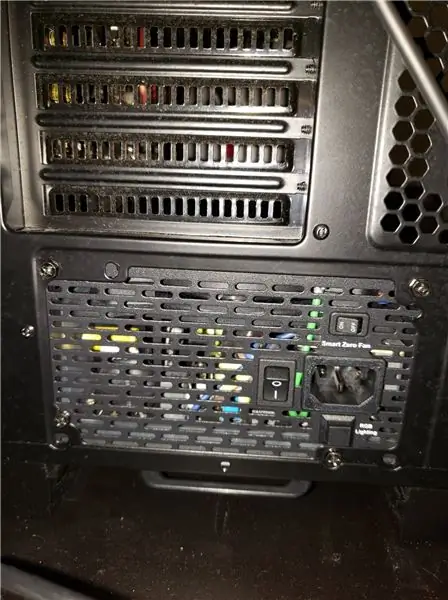
Furnizimi me energji rregullon dhe ndan fuqinë që kalon në të gjithë kompjuterin tuaj.
Pjesa e parë: Zhbllokoni dhe shpaketoni PSU -në tuaj. Paraqitni litarët në mënyrë që të mos jetë një rrëmujë dhe e vështirë për të punuar me të. Vini re se në furnizimin me energji elektrike ka tetë vrima të filetuara, katër në anën e pasme dhe katër në pjesën e poshtme. Në rastin tuaj, furnizimi me energji elektrike është i instaluar në qoshe duke prekur pjesën e poshtme dhe pjesën e pasme të kutisë (referojuni figurës 1). Ju do të jeni në gjendje të vidhosni furnizimin me energji në kasë ose në pjesën e poshtme ose në pjesën e pasme të kasës, në varësi të rastit që keni. Për të gjetur se ku shkojnë vidhat, thjesht shikoni kasën dhe gjeni vrimat e montimit që përputhen me furnizimin me energji. Përndryshe, mund të zbuloni se ku shkon duke shikuar manualin e rastit.
Pjesa e dytë: Me furnizimin me energji elektrike të shtypur në qoshen e pasme/të poshtme dhe çelësin e ndezjes/fikjes së PSU -së përballë kutisë, përdorni kaçavidën tuaj dhe vidhosni katër vidhat e pajisura me furnizimin me energji elektrike. Kjo do të sigurojë furnizimin me energji në kasë. Paraqitur e plotësuar në figurën 2
Hapi 7: Lidhja e Furnizimit me Fuqi (PSU) me motherboard

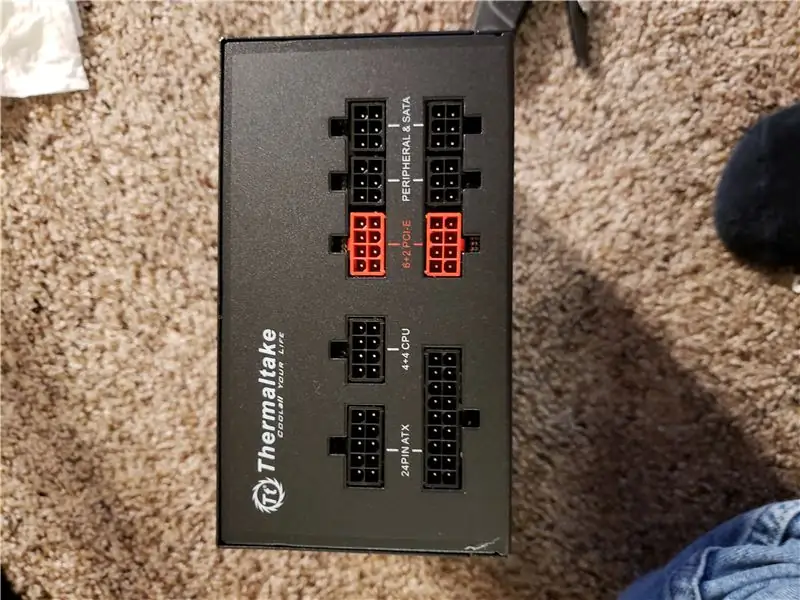
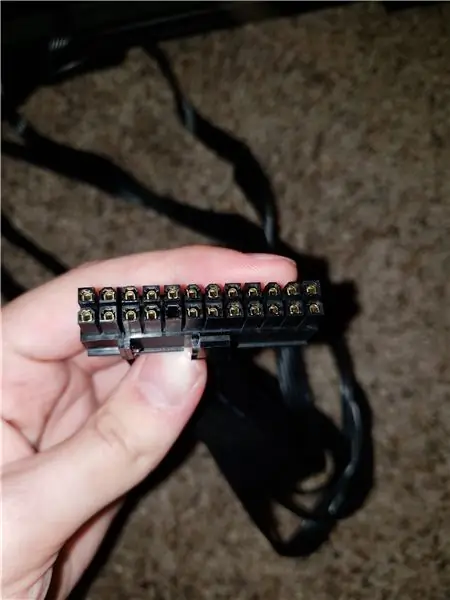
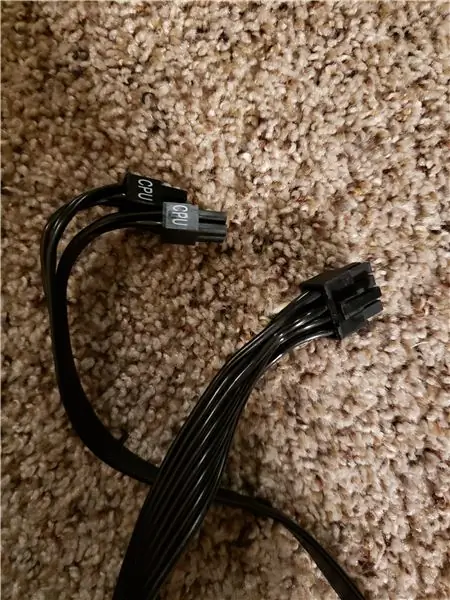
Tani që kemi instaluar PSU -në, mund të fillojmë procesin e gjatë të gjetjes dhe lidhjes së të gjithë kordonëve të nevojshëm të energjisë. Unë do të jap udhëzime për një PSU modulare. Nëse PSU -ja juaj nuk është modulare, thjesht kaloni hapat në të cilët lidh kordonët në PSU, pasi PSU -ja juaj tashmë do t'i ketë të lidhur litarët.
Kabllot që do të lidhim në këtë hap janë kordoni i energjisë i motherboard-it 24-Pin dhe kordoni i energjisë i CPU-së 8 pin
Pjesa 1: Referoni fotografitë 3 dhe 4 për të gjetur kabllot e sakta. Ju thoni sa kunja janë thjesht duke numëruar numrin e kunjave të veçantë që ka priza.
Pjesa 2: Referenca Figura 1 dhe gjeni vendin e duhur për të lidhur kabllot. Shënim: këto kabllo mund të lidhen vetëm në një vend dhe duhet të jenë relativisht në të njëjtin vend në çdo pllakë amë.
Pjesa 3: Lidheni skajin e ndarë të kordonit të rrymës Motherboard me 24 kunja në PSU-në tuaj dhe lidhni skajin tjetër në motherboard tuaj. atëherë bëni të njëjtën gjë me kordonin e energjisë me 8 kunja. Sigurohuni që kur lidhni kordonët, rreshtoni kapëset me vrimën në porta
Opsionale: Për të mbajtur më pak rrëmujë brenda rastit tuaj, është një ide e mirë të lidhni litarët tuaj në pjesën e pasme të kutisë tuaj. Ju mund të shihni se si ta bëni këtë në fotot 6-8
Hapi 8: Instalimi dhe lidhja e hard disqeve ose disqeve të gjendjes së ngurtë




Çdo kuti kompjuteri do të ketë një sistem ose vendndodhje të ndryshme për vendin ku montoni disqet tuaja. Pra, për të filluar këtë hap, kontrolloni manualin dhe shihni se ku është "Drive bay" juaj. Duhet të ketë një vend të dedikuar për të gjitha disqet tuaja, zakonisht në pjesën e përparme të kutisë. Gjeni atë dhe ndiqni procesin e thjeshtë për të montuar disqet tuaja të forta ose të ngurta.
Pjesa e parë: Pas montimit të disqeve tuaj ju duhet t'i lidhni ato në motherboard tuaj dhe furnizimin me energji elektrike. Për këtë ju do të keni nevojë për një kabllo të dhënash SATA (Figura 5) dhe kabllon e energjisë SATA (Figura 6) të pajisur me furnizimin tuaj me energji elektrike. Lidhni kabllon e të dhënave SATA në diskun tuaj (referojuni figurës 3) dhe pastaj lidhni skajin tjetër në çdo port të hapur SATA në motherboard tuaj (Referojuni Figurës 1 dhe 7).
Pjesa e dytë: Gjeni kabllon e energjisë SATA nga burimi juaj i energjisë. Lidheni fundin me 6 kunja në çdo port të hapur "Periferik & SATA" në furnizimin tuaj me energji elektrike (Shfaqet në figurën 2). Pastaj lidhni fundin e kabllit të energjisë SATA të treguar në figurën 6 në portën e energjisë të disqeve SATA (Figura 3).
Opsionale: Sigurohuni që të lidhni çdo kabllo që mundeni në pjesën e pasme të kutisë tuaj, kjo do të bëjë përmirësimet dhe zgjidhjen e problemeve në të ardhmen shumë më të lehta në të ardhmen.
Hapi 9: Tifozët e rastit


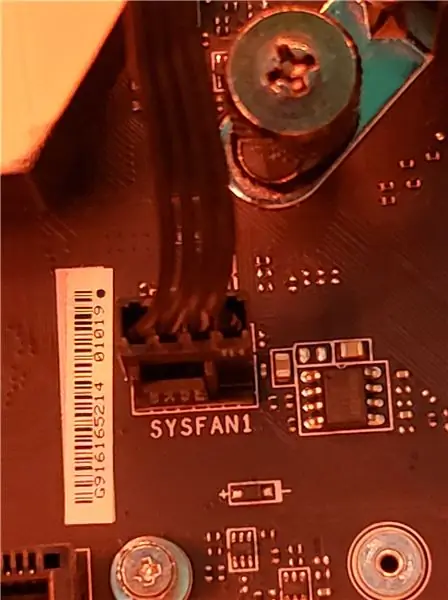
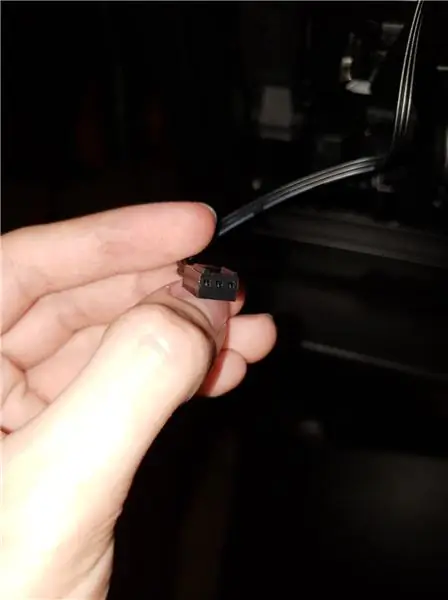
Isshtë e rëndësishme që të keni tifozë të rasteve në kompjuterin tuaj, veçanërisht nëse jeni lojtar. Rrjedha e mirë e ajrit përmes kutisë suaj lejon që përbërësit e kompjuterit tuaj të qëndrojnë më të ftohtë, duke i lejuar ata të veprojnë në mënyrë më efektive dhe t'i bëjnë ato të zgjasin më gjatë. Çelësi i rrjedhjes së mirë të ajrit është krijimi i një tuneli të erës në kutinë e kompjuterit tuaj. Ju dëshironi që tifozët të fryjnë ajër në pjesën e përparme të rastit tuaj dhe doni që tifozët të fryjnë ajër në pjesën e prapme të rastit tuaj. Për fat të mirë me çdo tifoz të rastit ju merrni opsionin që të thithë ose të fryjë.
Pjesa 1: Për të instaluar ventilatorin duhet të përcaktoni motin ose jo që dëshironi që ai të futet ose dalë jashtë. Ju e përcaktoni këtë nga mënyra se si përballet tifozja. ka dy anë të një ventilatori rasti, logoja ose ana e përparme dhe ana e pasme. Ventilatori largohet nga ju kur shikoni në pjesën e përparme dhe fryn drejt jush kur shikoni në pjesën e pasme.
Pjesa 2: Për të instaluar këta tifozë, thjesht rreshtoni vrimat e montimit në ventilator në ndonjë nga vrimat e shumta të montimit në kutinë tuaj. Pastaj merrni vidhat e dhëna me ventilatorin dhe i vidhosni brenda. Vida kalon nëpër pjesën e jashtme të kasës dhe futet direkt në vrimat në ventilator.
Pjesa 3: për të fuqizuar tifozët e kasës ju duhet të lidhni lidhësin 3 ose 4-pin nga tifozi (figura 4) në çdo fole SYSFAN 4-pin të disponueshme në motherboard tuaj (Shihni Figurën 1) Në mënyrë që ta lidhni atë me ju do të duhet të rreshtojë udhëzuesit plastikë në prizë dhe në motherboard (Shembull në figurën 3).
Hapi 10: Kabllot e mbetura dhe lidhësit e panelit të përparmë




Tani që kemi përfunduar, ka disa gjëra të vogla që duhet të lidhim. Shtojcat e mbetura vijnë nga rasti juaj. Lidhësit e mbetur për t'u lidhur janë lidhësit e panelit të përparmë dhe lidhësit tuaj USB të Case. Ju do t'i gjeni këto litarë të varur në natyrë në anën e pasme të kutisë tuaj.
Lidhësi USB 2.0 është treguar në figurën 2
Lidhësi USB 3.0 është treguar në figurën 3
Lidhësit e panelit të përparmë janë treguar në figurën 4
Pjesa 1: Pasi të gjeni kabllot e mbetura gjeni portat e nevojshme (referimi Figura 1).
Pjesa 2: Lidhni lidhësit USB 2.0 dhe USB 3.0 me portat në motherboard. Ekziston vetëm një mënyrë për t'i lidhur ato.
Pjesa 3: Shikoni manualin tuaj të motherboard dhe zbuloni se ku lidhen panelët e përparmë në portin JFP. Kjo do të jetë e ndryshme në shumicën e pllakave amë. Manuali duhet t'ju japë një diagram që ju tregon se cilat priza të vendosni në cilat kunja në portin JFP.
SH NOTNIM: Gabimi njerëzor në mbylljen e lidhësve të panelit të përparmë do të jetë arsyeja më e zakonshme pse kompjuteri juaj nuk ndizet. Lidhësi "Power SW" është lidhësi për butonin tuaj ON/OFF. Nëse hasni në probleme kur filloni kompjuterin tuaj, ky duhet të jetë hapi i parë në të cilin ktheheni.
Hapi 11: Instalimi i Kartës Grafike (GPU)

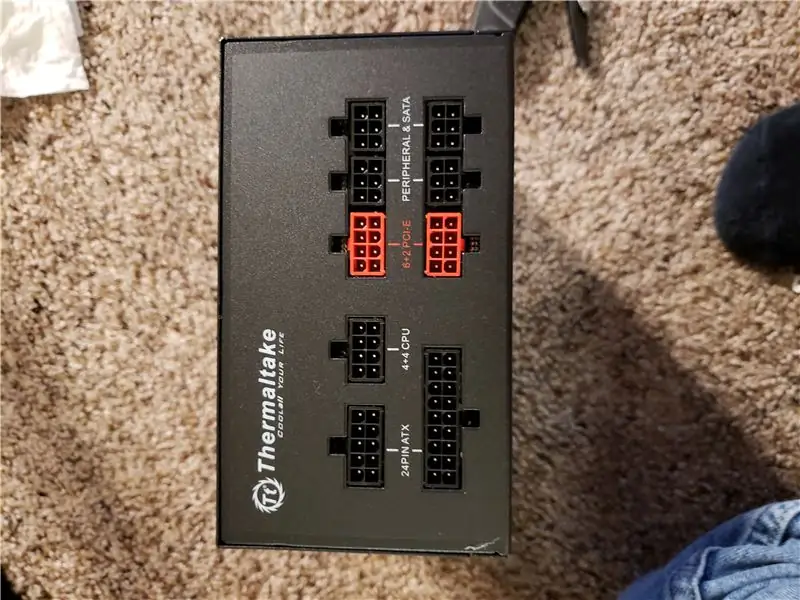


Për një lojtar karta grafike është pjesa më e fuqishme dhe e rëndësishme e kompjuterit. Ai siguron fuqi përpunimi të dedikuar për të drejtuar lojërat grafike intensive për të cilat komuniteti i lojërave PC është i njohur mirë.
SH NOTNIM: Nëse po përdorni kompjuterin tuaj në grafikë të integruar dhe nuk instaloni një GPU, kaloni këtë hap.
Për hapin e fundit ne do të instalojmë kartën tonë grafike. E ruajta këtë për në fund sepse lënia jashtë ju jep shumë më tepër hapësirë për të punuar kur futni sende në motherboard. Para se të bëni këtë hap, kontrolloni dy herë dhe sigurohuni që gjithçka që përmenda më parë të jetë e instaluar dhe e kyçur në motherboard.
Pjesa 1: Ka një grup të gjatë kllapash në pjesën e prapme të rastit tuaj. mburoja në kartën tuaj grafike do të zëvendësojë disa nga këto kllapa. Përcaktoni sa kllapa do të marrë karta juaj grafike duke parë mburojën dhe duke numëruar flamujt në mburojë (referojuni Figurës 3).
Pjesa 2: Përdorni një vidë dhe hiqni kllapat në të majtë të portës së parë të shpejtë të PCI (referojuni kllapave të hequra në figurën 4).
Pjesa 3: Vendoseni kompjuterin tuaj të sheshtë në mënyrë që Ana A të shikojë lart dhe shtypni poshtë bllokimin e portës Express PCI për të hapur portën
Pjesa 4: Vendosni butësisht kartën grafike në portën e PCI express, duke e rrëshqitur mburojën për të zëvendësuar kllapat e hequra. Një herë në mënyrë të barabartë dhe në vend. Shtypni lehtë mbi kartën grafike në mënyrë që të futet në portën PCI dhe bllokimi të klikojë përsëri në pozicionin e kyçur.
Pjesa 5: Përdorni vidhat e hequra me kllapa dhe sigurojeni mburojën e kartës grafike në pjesën e pasme të kutisë (treguar në figurën 6).
Pjesa 6: Gjeni kabllon tuaj të energjisë 8-pin PCI-E (Figura 7). lidhni njërin skaj në furnizimin me energji elektrike (referojuni figurës 2 për vendndodhjen) dhe skajin tjetër në portën e kartës tuaj grafike. Vini re se kordoni PCI E ka një nivel të çuditshëm në të, duke e bërë të vështirë lidhjen me prizë. Për ta lidhur atë, thjesht duhet që të dy pjesët e prizës të ulen në të njëjtin nivel dhe të futen në mënyrë të barabartë në portën e kartës tuaj grafike.
Hapi 12: Fuqizimi
Urime, më në fund keni përfunduar së bashku me kompjuterin tuaj personal. Shkoni përpara dhe lidhni kompjuterin tuaj dhe ndizeni. Nëse keni probleme me fillimin, qëndroni të qetë dhe mbani mend se ka të ngjarë të jetë diçka aq e thjeshtë sa të harroni të rrokullisni çelësin e energjisë në furnizimin me energji. Pasi të keni funksionuar pa probleme kompjuterin tuaj, mund të kaloni në gjysmën e dytë të konfigurimit, duke instaluar sistemin operativ. Fat i mirë.
Recommended:
Si të ndërtoni një kompjuter lojrash ose bazë (të gjithë përbërësit): 13 hapa

Si të ndërtoni një kompjuter lojrash ose bazë (të gjithë përbërësit): Pra, doni të dini se si të ndërtoni një kompjuter? Në këto Instructables unë do t'ju mësoj se si të ndërtoni një kompjuter bazë desktop. Këtu janë pjesët e kërkuara: Motherboard PC Case (Sigurohuni që është PGA nëse AMD dhe LGA nëse Intel) CPU Cooler Case Fans Pow
Si të ndërtoni një kompjuter - KCTC: 11 hapa

Si të ndërtoni një kompjuter - KCTC: Mirësevini në Si të ndërtoni një kompjuter! Udhëzimet e mëposhtme do t'ju informojnë se si të vendosni kompjuterin tuaj. Ndërtimi i kompjuterit tuaj është një ide e mirë sepse mund të ndërroni komponentët dhe të përmirësoni sa herë që keni nevojë, diçka që
Robot Brain: Ndërtoni një kompjuter me një bord në një mbrëmje: 11 hapa

Robot Brain: Ndërtoni një kompjuter me një bord të vetëm në mbrëmje: Ju mbaron kujtesa në Picaxe ose Arduino tuaj? Por një PC është i tepërt për punën? Hidhini një sy këtij kompjuteri me një bord me burim të hapur që mund të programohet në gjuhë si C, Basic, Forth, Pascal ose Fortran. Ky tabelë përdor IC të lira dhe del
Ndërtoni një kompjuter me teatër në shtëpi nga një laptop i prishur dhe një Tivo: 10 hapa

Ndërtoni një kompjuter me teatër në shtëpi nga një laptop i prishur dhe një Tivo: Në këtë udhëzues, unë do t'ju tregoj se si të bëni një kompjuter me teatër në shtëpi nga një laptop (disi) i prishur dhe një shasi kryesisht bosh Tivo. Kjo është një mënyrë e shkëlqyeshme për të shënuar një kompjuter teatri në shtëpi (ose zgjerues) që duket i mrekullueshëm dhe funksionon më mirë se një
Përdorni SSH dhe XMing për të shfaqur programe X nga një kompjuter Linux në një kompjuter Windows: 6 hapa

Përdorni SSH dhe XMing për të shfaqur programe X nga një kompjuter Linux në një kompjuter Windows: Nëse përdorni Linux në punë, dhe Windows në shtëpi, ose anasjelltas, ndonjëherë mund t'ju duhet të regjistroheni në kompjuter në vendndodhjen tuaj tjetër , dhe drejtoni programe. Epo, mund të instaloni një server X dhe të aktivizoni tunelimin SSH me klientin tuaj SSH, dhe një
